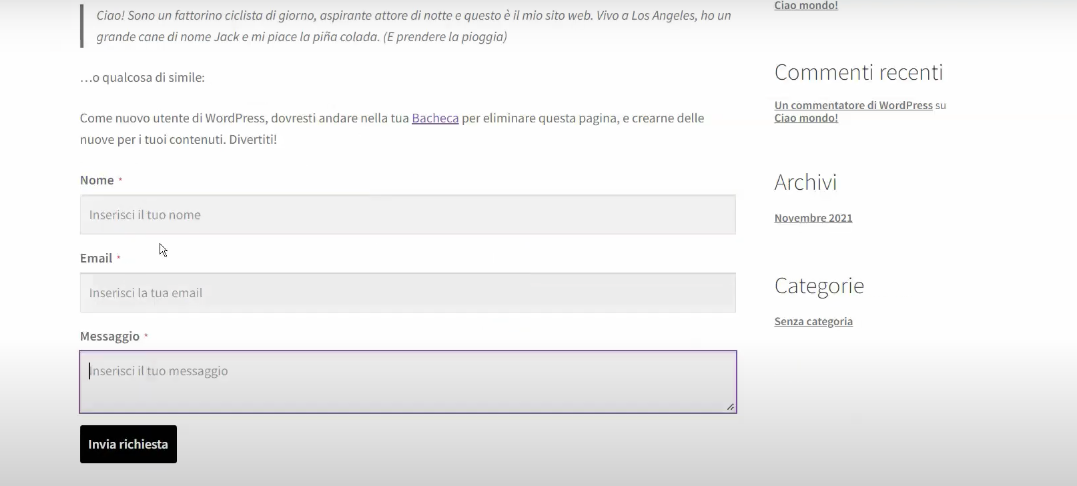Dans ce guide, nous allons voir comment intégrer son environnement Framework360 avec une autre plateforme tierce comme, par exemple, Wordpress.
Dans notre exemple, nous allons expliquer comment insérer à l’intérieur d’une page d’un site Wordpress un formulaire créé avec Framework360.
Si vous voulez découvrir comment créer un formulaire via Framework360, vous pouvez consulter le guide dédié en cliquant ici.
Étape 1 : Vérifier le domaine du site Wordpress
La première chose que nous devons faire est de vérifier le domaine du site Wordpress. Pour ce faire, nous copions l’url du site Wordpress et nous allons dans la rubrique du menu principal de Framework360 appelée Framework360 en suivant les étapes suivantes :
Développeurs > Framework360
A ce stade, nous allons insérer l’url précédemment copiée à l’intérieur de la section
Domaines Activés comme montré sur la figure :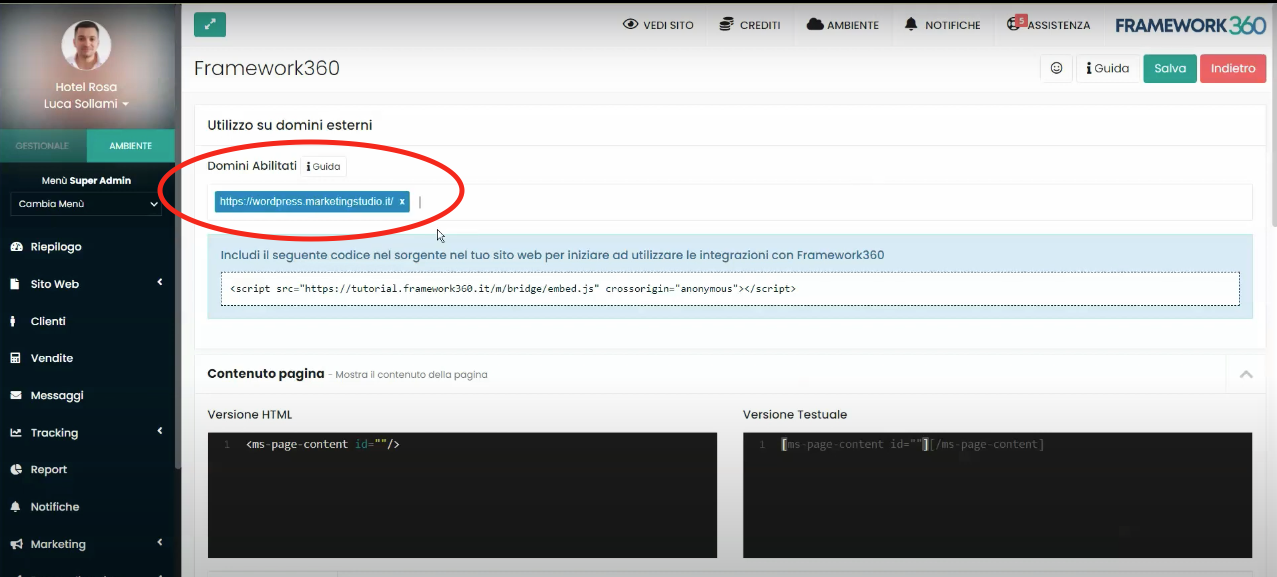
Une fois l'url saisie, cliquons sur le bouton en haut à droite Enregistrer; cela aura activé le domaine pour envoyer des données à l’environnement Framework360.
Étape 2 : Intégrons les deux plateformes
Ensuite, toujours dans l’écran où nous avons activé le domaine, un script apparaît à insérer dans le footer ou dans le header du site WordPress.
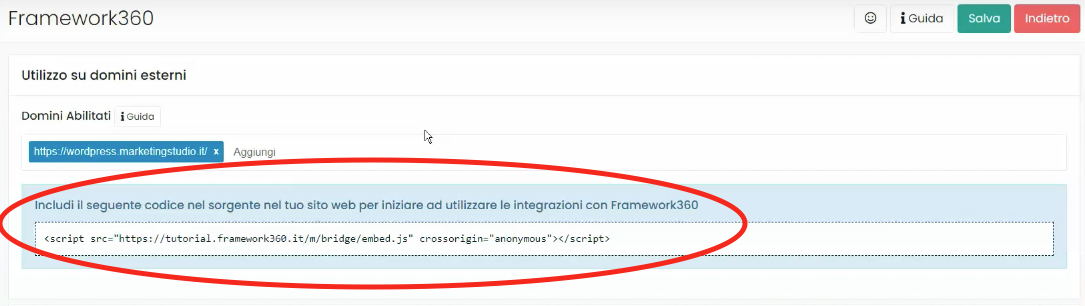
Pour insérer le script à l’intérieur du site, accédons à la plateforme Wordpress et allons dans la section Éditeur de thème dans le menu principal en suivant les étapes suivantes :
Apparence > Éditeur de thème
Une fois dans l’écran Éditeur de thème, à droite nous trouverons tous les Fichiers du thème, cherchons la section Pied de page du thème, à l’intérieur de cette section nous retrouverons le fichier footer.php.
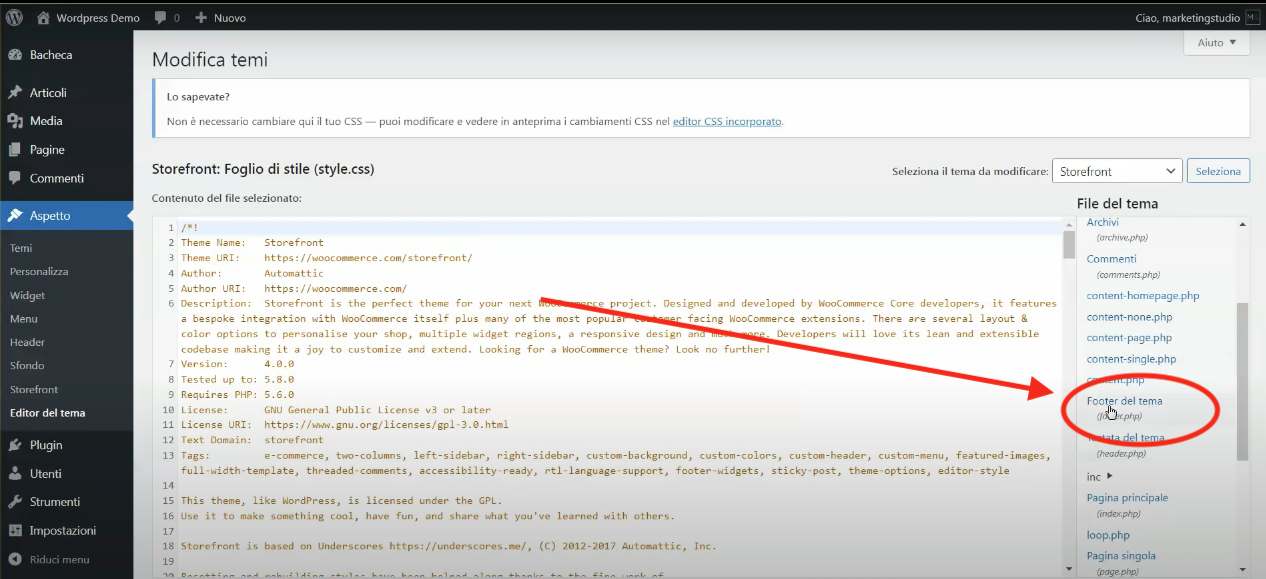
À ce stade, ouvrons le fichier footer.php et insérons le script généré par Framework360 en bas, avant la fermeture </body>, comme montré sur la figure :
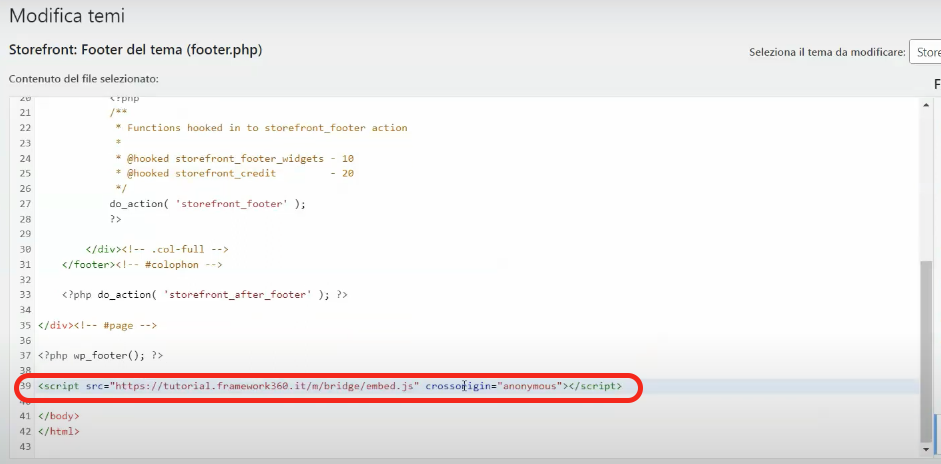
Étape 3 : Intégrons le formulaire
Le dernier passage que nous devons faire est celui de l'intégration du formulaire.
Pour intégrer le formulaire, nous devrions retourner sur Framework360 et aller sur Formulaire présent dans la voix du menu principal de Framework360 Site web, sélectionner le formulaire que nous voulons intégrer et l'ouvrir.
À ce stade, nous devrions cliquer sur le bouton mis en évidence à l'intérieur de la figure suivante qui apparaît en haut à droite :
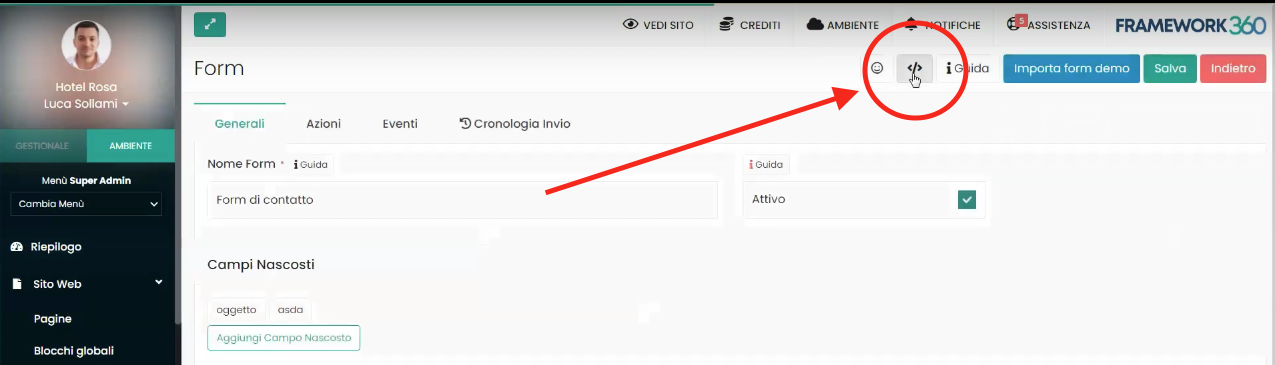
Une fois le bouton cliqué, un écran s'ouvrira à l'intérieur duquel sous la voix Version HTML (comme souligné dans la figure suivante) nous apparaîtra un code que nous devrions copier.
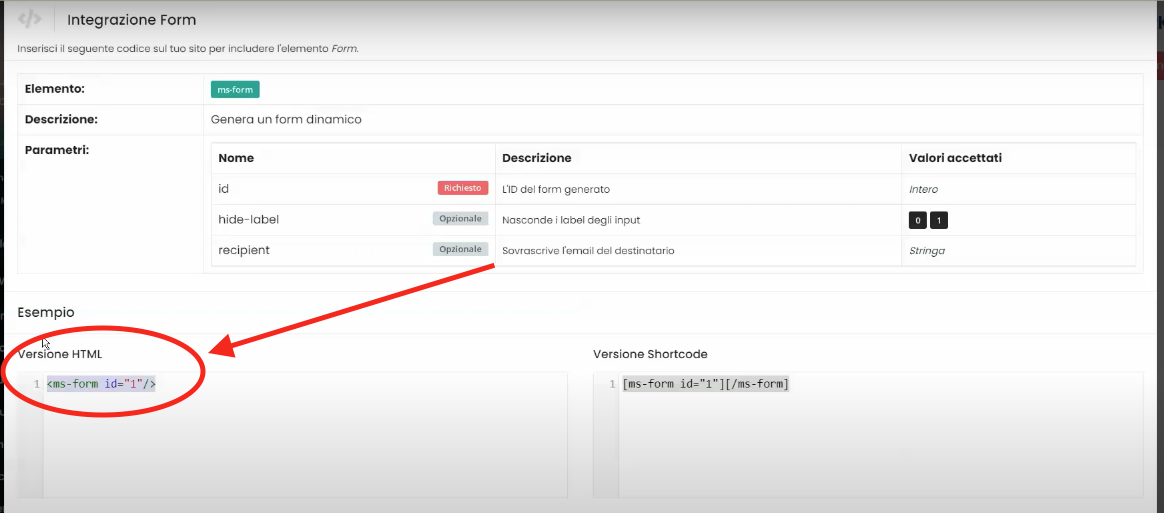
Ce code devra être inséré dans la page du site wordpress à l'intérieur de laquelle nous voulons faire apparaître le formulaire réalisé avec Framework360.
Une fois dans la page, via wordpress, nous devrions cliquer sur les trois points en haut à droite pour ouvrir le code source de la page.
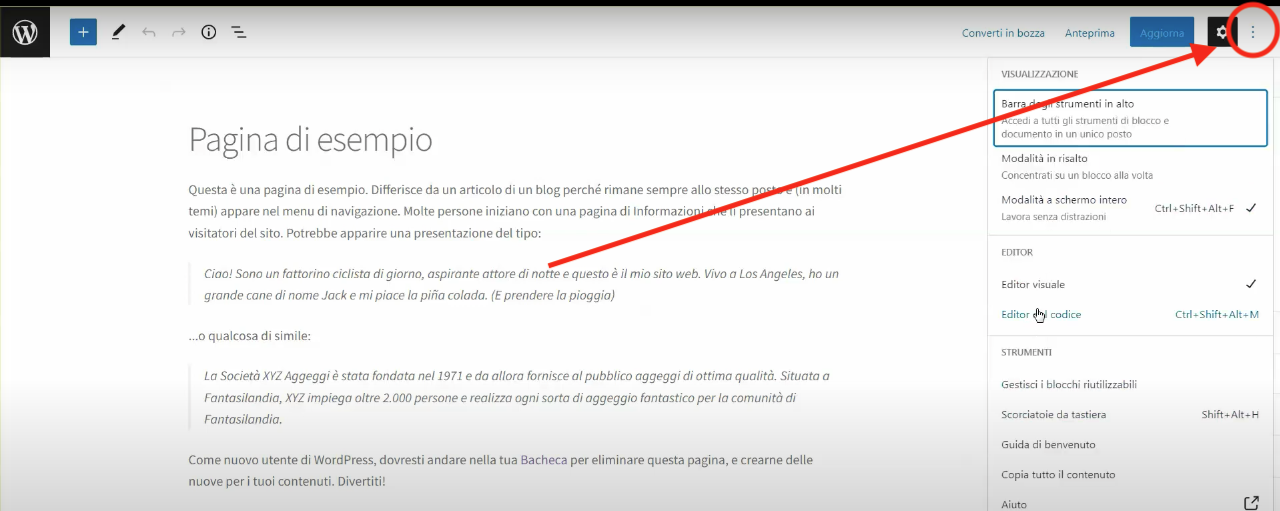
À ce stade, nous devrions cliquer sur l'option Éditeur de code.
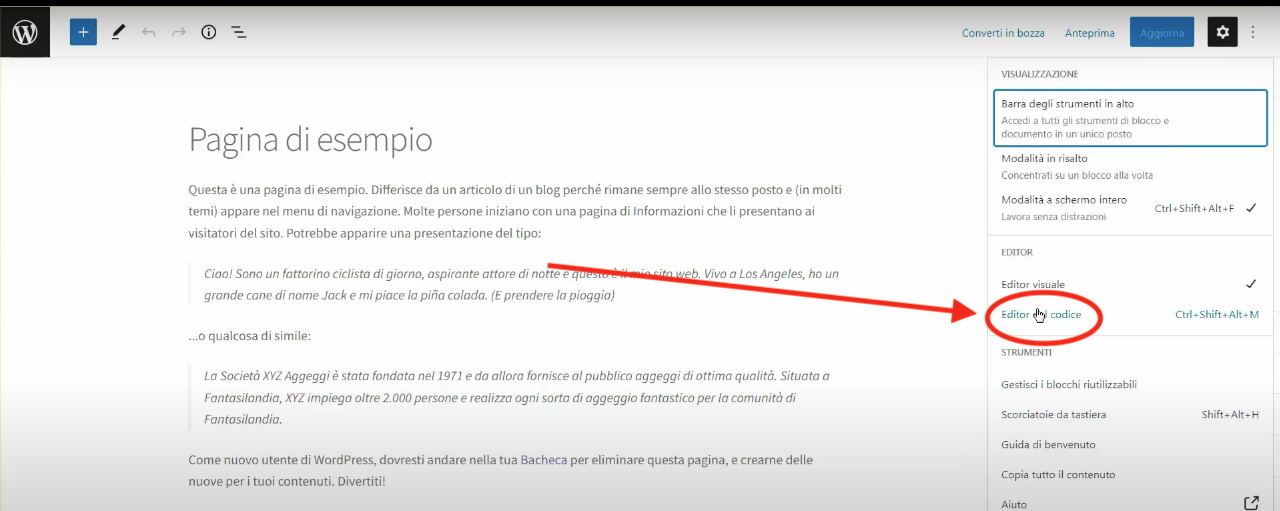
Maintenant, collons le code en bas et mettons à jour la page en cliquant sur le bouton en haut à droite Mettre à jour.
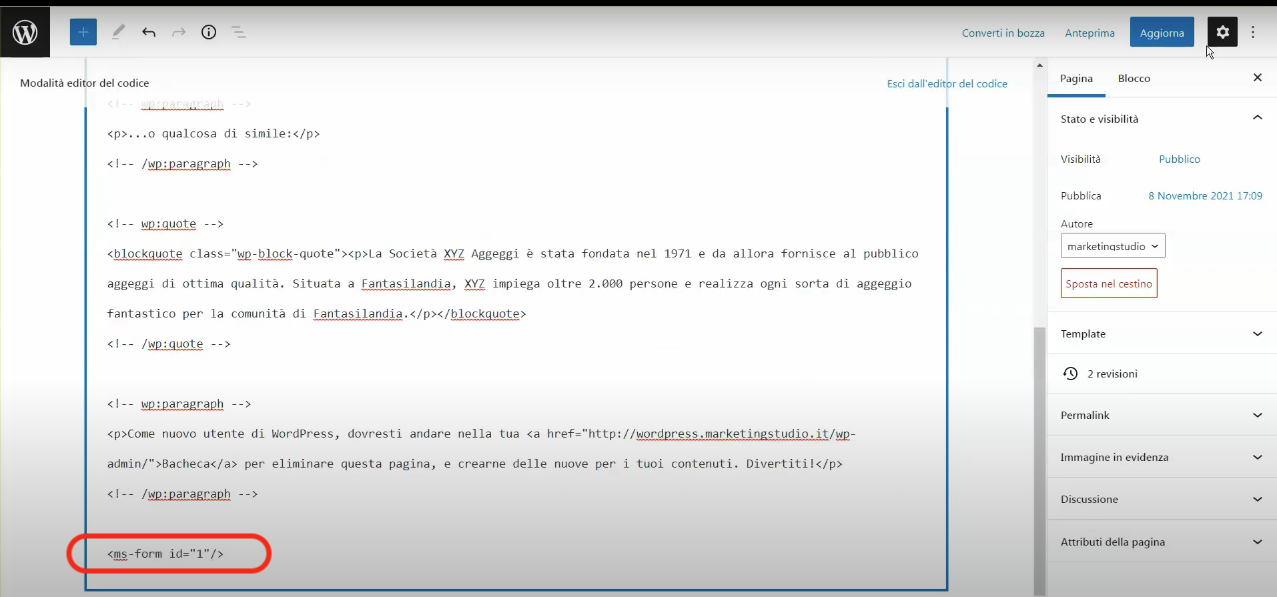
Maintenant, en rechargeant la page, nous verrons que notre formulaire apparaîtra.